7 최고의 PDF 암호 제거 도구
게시 됨: 2022-02-13다음은 최고의 PDF 암호 제거 도구 목록입니다. 목록에는 무료 및 프리미엄 소프트웨어가 모두 포함됩니다. 온라인에서 수행되는 모든 작업에는 안전함을 느끼기 위해 암호가 필요합니다. 데이터 전송도 마찬가지입니다. 대부분의 데이터는 파일을 통해 전송되며 PDF에는 고유한 표시가 있습니다. PDF는 유연한 파일 형식이므로 전문적으로도 사용할 수 있습니다.
Adobe Acrobat 리더 및 Wondershare PDFelement와 같은 여러 PDF 편집기 소프트웨어가 있어 마케터가 PDF 파일을 충성도 높은 고객과 암호로 공유할 수 있습니다. 좋은 생각이었지만 비밀번호를 분실했거나 잊어버린 경우에는 어떻게 합니까? PDF 파일의 잠금을 해제하려면 몇 가지 특별한 도구와 소프트웨어가 필요하기 때문에 PDF 파일을 사용하는 것은 그리 쉬운 일이 아닙니다.
목차
PDF 암호 제거란 무엇입니까?
PDF 도구를 사용하면 해당 특정 파일에 대한 암호를 설정할 수 있습니다. 암호 없이 보호된 PDF에 액세스하는 것은 매우 어려웠습니다. 잠긴 PDF 파일에 액세스할 수 있는 무료 PDF 암호 제거 도구 목록을 사용하여 걱정을 해결해 드리겠습니다. PDF 파일의 암호를 제거하는 데 도움이 되는 이러한 종류의 도구를 PDF 암호 제거기라고 할 수 있습니다.
항상 무료 소프트웨어에는 특정 제한 사항이 있습니다. 일부 무료 소프트웨어는 암호를 알면 암호를 제거합니다. 일부 무료 소프트웨어는 암호가 없어도 암호를 제거하지만 특정 파일 크기까지 작동합니다. 파일 크기에 제한이 없는 완벽한 PDF 암호 제거를 원하면 프리미엄 소프트웨어를 선택해야 합니다. Windows용 Wondershare PDF 암호 제거기 또는 Mac용 Wondershare PDF 암호 제거기를 사용하는 것이 좋습니다. 돈을 쓰고 싶지 않다면 이 기사를 계속 읽으십시오.
최고의 PDF 암호 제거 도구
비디오 튜토리얼:
독자의 편의를 위해 이 기사를 비디오 자습서 형식으로 제공했습니다. 읽기에 더 관심이 있으시면 읽기가 끝난 후 시청하십시오.
1. 어도비 아크로뱃 DC
Adobe Acrobat Dc는 세계에서 가장 널리 사용되는 PDF 편집기입니다. PDF 문서를 쉽게 편집하고 데이터 손실 없이 PDF 문서를 다른 형식으로 또는 그 반대로 변환합니다. 그러나 다른 도구에 비해 다소 비쌉니다.
Adobe Acrobat Dc는 PDF용 올인원 소프트웨어입니다. 편집, 인쇄 등을 제한하여 파일을 보호할 수 있습니다. Adobe Acrobat DC를 사용하여 PDF에 대한 이러한 모든 제한 사항을 깨는 것은 매우 쉽습니다. Dropbox, One Drive, Google 드라이브와 함께 작동했습니다. 전자 서명을 요청하여 문서를 다른 사람에게 보낼 수도 있습니다. Acrobat 모바일 리더 소프트웨어와 프리미엄 클라우드 백업 서비스 및 프리미엄 모바일 기능으로 더욱 강화된 Acrobat 데스크탑의 기능을 결합합니다.
보호된 PDF 파일에서 암호를 제거하는 방법은 무엇입니까?
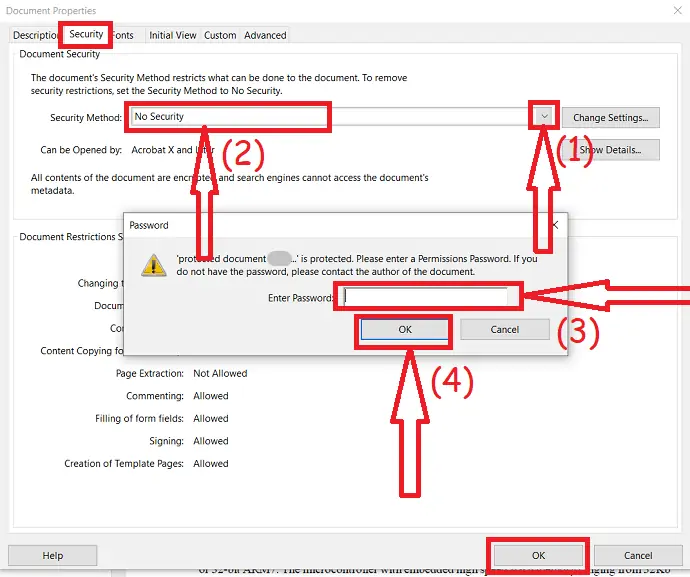
이 섹션에서는 Adobe Acrobat DC를 사용하여 보호된 PDF 파일에서 암호를 제거하는 방법을 알 수 있습니다.
총 시간: 5분
1단계: PDF 파일 열기
공식 사이트에서 Adobe Acrobat DC의 프로 버전을 다운로드하여 설치합니다. Adobe Acrobat DC를 사용하여 암호로 보호된 PDF 파일을 엽니다.
2단계: 보호 선택
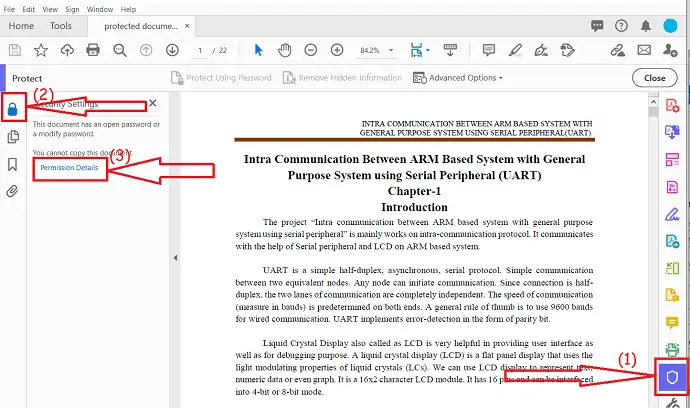
오른쪽 메뉴에서 "PDF 보호" 옵션을 선택합니다. 왼쪽 상단의 잠금 아이콘을 클릭하고 측면 창에서 "권한 세부 정보"를 탭합니다.
3단계: 비밀번호 제거
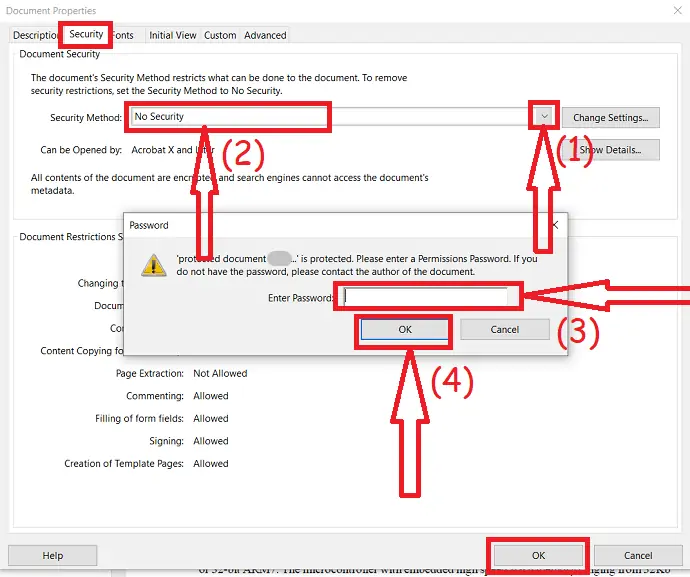
문서 속성 창이 화면에 나타납니다. 보안 아래의 보안 방법 상자 옆에 있는 아래쪽 화살표를 클릭하고 "보안 없음"을 선택합니다. 암호 창이 화면에 표시되면 상자에 문서의 암호를 입력하고 확인을 클릭합니다. 다시 경고 메시지가 나타나면 "확인"을 클릭하십시오. 마지막으로
예상 비용: 16.39 USD
공급:
- 어도비 아크로뱃 DC
도구:
- 어도비 아크로뱃 DC
2. PDF요소 사용하기
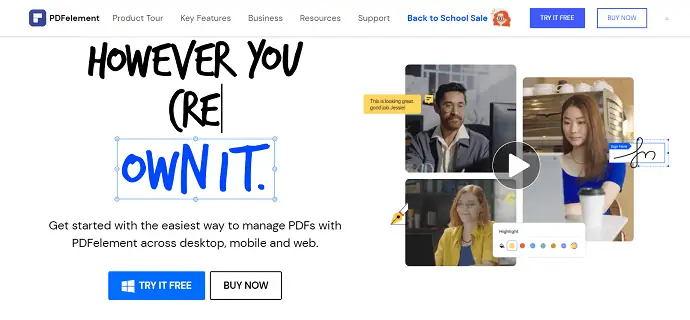
Wondershare PDFElement는 개인적으로 사용하고 추천합니다. 유료 소프트웨어이지만 가격은 제공하는 기능과 무료 평가판이 있기 전에는 아무것도 아닙니다.

PDF의 잠긴 속성을 수정하려면 PDF 파일에서 암호를 제거해야 합니다. Wondershare PDFelement는 PDF에서 암호를 쉽게 제거할 수 있는 최고의 도구입니다. 프로 버전은 변환, 파일 병합, 파일 분할 등을 위한 최고의 도구를 제공하며 PDFelement의 무료 버전을 사용하여 작업을 완료할 수도 있지만 몇 가지 제한 사항이 있습니다. 이를 통해 PDF 파일에서 열린 암호와 권한 암호를 쉽게 선택 해제할 수 있습니다.
고정 가격으로 거의 모든 기능을 제공하는 Adobe Acrobat Reader의 최고의 대안입니다. Wondershare PDFElement에 대한 전체 리뷰를 읽을 수 있습니다. WhatVwant 독자는 이 할인 페이지를 통해 특별 할인을 받습니다.
제안: 독자들은 모든 Wondershare 제품에 대해 특별 할인을 받습니다. 최신 제안을 보려면 Wondershare 할인 쿠폰 페이지를 방문하십시오.
3. PDF 크랙:
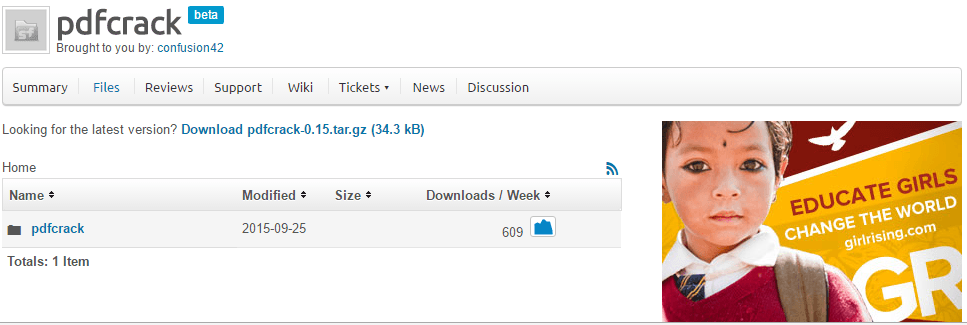
PDFCrack은 최초이자 새로운 사용자를 위한 목록에서 가장 좋은 것입니다.PDF Crack은 Windows용 암호 제거기이며 암호화된 PDF 파일에서 사용자 이름과 암호를 모두 복구하는 데 도움이 됩니다. It World는 암호를 나열하고 성공적으로 저장합니다. 모든 버전의 Windows를 지원합니다.
참고: 대용량 데이터가 포함된 PDF 파일인 경우 해당 파일의 사용자 이름과 비밀번호를 복구하는 데 며칠이 걸릴 수 있습니다.
- 관련: PDF에서 암호를 제거하는 놀라운 해킹
4. 무료 PDF Unlocker:
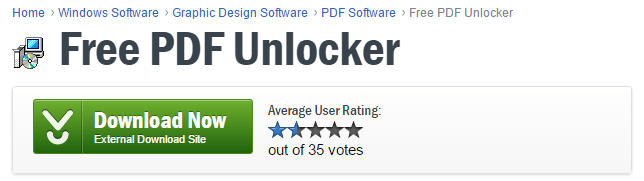
무료 PDF Unlocker는 목록에 있는 또 하나의 도구이며 한 번에 하나의 파일만 수행합니다. 암호화된 PDF 파일의 보안을 무너뜨리므로 암호 없이 액세스할 수 있습니다. 소유자의 비밀번호 등을 수집하지 않습니다. 암호화된 파일의 보안을 깨뜨립니다. 그것은 암호화의 빠른 제거 중 하나입니다.
참고: 한 번에 하나의 파일만 수행할 수 있으며 이를 수행하려면 사용자 암호를 알아야 합니다.
5. 내 PDF 무료

Free my pdf는 암호를 제거하고 액세스 권한을 부여하는 온라인 도구입니다. 이전 암호를 복구하지 않습니다. 한 번에 250MB 크기의 PDF 파일을 수용할 수 있습니다. 바탕 화면에서 파일을 선택하고 "실행" 버튼을 클릭하기만 하면 됩니다. 온라인 도구였기 때문에 누구나 이 도구를 무료로 사용할 수 있습니다.
참고: 온라인 도구였으므로 설치할 필요가 없습니다. 암호를 복구하지는 않지만 암호를 제거합니다.
- 관련: PDF 파일을 압축하는 3가지 매우 유용한 팁
- 모든 웹 브라우저에서 웹 페이지를 PDF로 저장하는 멋진 트릭
6. PDF 암호 제거 도구:
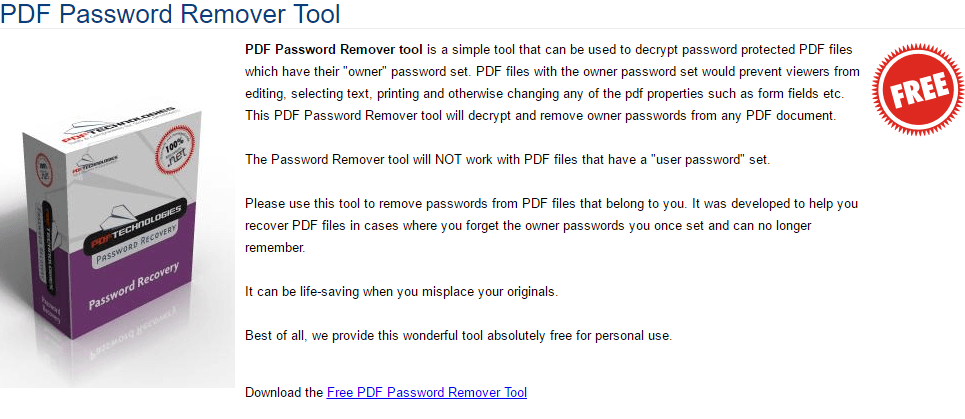
PDF 암호 제거 도구는 도구이며 작동하려면 설치해야 합니다. 소유자 암호가 있는 보호된 PDF 파일을 해독하는 데 사용됩니다. 소유자의 암호를 제거하고 모든 사용자에게 파일을 엽니다.
참고: 이 도구는 사용자 암호가 있는 PDF 파일에서 작동하지 않습니다. 그래도 개인용으로는 괜찮았습니다.
7. PDFCrypt:
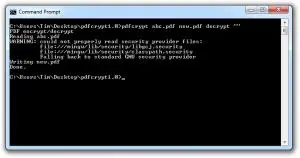
PdfCrypt는 목록의 마지막 도구입니다.PDF crypt는 명령줄 PDF 암호 제거 도구입니다. 모든 보안 PDF 파일에 대한 제한을 제거합니다. 또한 무료 도구이며 암호화된 PDF 파일의 제한을 제거하는 데 효과적입니다.
- 당신은 또한 좋아할 수 있습니다: 5 최고의 온라인 PDF 도구 비교
- Word에서 Word 문서에서 PDF를 만드는 비밀 가이드
결론:
PDF에 대한 암호 설정은 보안이 적용됩니다. 소유자의 암호를 분실한 경우 잠긴 PDF 파일의 암호를 해독하려면 위의 도구 목록이 필요합니다. 그건 그렇고, 대부분의 무료 도구는 소유자의 암호에 대해서는 잘 작동하지만 사용자 암호에는 작동하지 않습니다. 무료 도구에서 사용자 암호를 시도하는 것은 어리석은 일입니다.
이 경우 Windows용 프리미엄 소프트웨어 Wondershare PDF 암호 제거 및 Mac용 Wondershare PDF 암호 제거를 사용하는 것이 좋습니다. 완전한 PDF 편집 기능을 원하는 경우 Adobe Acrobat DC 또는 Wondershare PDFelement를 사용할 수 있습니다.
내 무료 PDF 암호 제거 도구 목록이 마음에 들면 이 튜토리얼을 친구들과 공유하십시오. Facebook 및 Twitter에서 팔로우할 수도 있습니다. 정기 업데이트를 받으려면 YouTube에서 WhatVwant 채널을 구독하세요.
상위 7 PDF 암호 제거 도구 -FAQ
보호된 PDF 파일에서 암호를 제거할 수 있습니까?
네. 보호된 PDF 파일에서 암호를 제거할 수 있습니다.
암호를 제거하는 무료 도구가 있습니까?
여러 온라인 및 오프라인 무료 PDF 암호 제거 도구가 있습니다. 그 중 몇 가지가 기사에 나열되어 있습니다.
PDF 파일에서 암호를 제거하는 가장 좋은 소프트웨어는 무엇입니까?
Adobe Acrobat은 PDF 파일 작업에 가장 적합한 선택입니다. 그러나 다른 도구에 비해 다소 비쌉니다.
무료 도구를 사용하는 것이 더 낫습니까?
무료 도구를 사용하면 보호된 PDF 파일에서 암호를 제거할 수도 있습니다. 그러나 데이터가 손실되거나 파일이 손상될 수 있습니다. 따라서 Adobe Acrobat DC 또는 Wondershare PDFelement와 같은 최고의 프로 소프트웨어를 사용하는 것이 항상 좋습니다.
